Πώς να εισαγάγετε αρχεία msg από το σύστημα αρχείων στο φάκελο Outlook;
Κανονικά, μπορείτε να εισαγάγετε αρχεία msg από το σύστημα αρχείων σε ένα φάκελο του Outlook με μεταφορά και απόθεση. Σε αυτό το άρθρο, θα σας δείξουμε μια εύκολη μέθοδο εισαγωγής όλων των αρχείων msg από ένα σύστημα αρχείων σε έναν καθορισμένο φάκελο του Outlook με λεπτομέρειες.
Εισαγωγή αρχείων msg από το σύστημα αρχείων στο φάκελο Outlook με κωδικό VBA
Εισαγωγή αρχείων msg από το σύστημα αρχείων στο φάκελο Outlook με κωδικό VBA
Κάντε τα εξής για να εισαγάγετε αρχεία msg από το σύστημα αρχείων σε έναν καθορισμένο φάκελο στο Outlook.
1. Πάτα το άλλος + F11 για να ανοίξετε το Microsoft Visual Basic για εφαρμογές παράθυρο.
2. Στο Microsoft Visual Basic για εφαρμογές παράθυρο, κάντε κλικ στην επιλογή Κύριο θέμα > Μονάδα μέτρησης. Στη συνέχεια, αντιγράψτε κάτω από τον κώδικα VBA στο παράθυρο Module.
Κωδικός VBA: Εισαγωγή αρχείων msg από το σύστημα αρχείων στο φάκελο Outlook
Sub ImportMessagesInFolder()
Dim xFSO As Scripting.FileSystemObject
Dim xSourceFld As Scripting.Folder
Dim xSourceFldPath As String
Dim xFileItem As Scripting.File
Dim xMSG As Object
Dim xMailItem As MailItem
Dim xSaveFld As Outlook.Folder
On Error Resume Next
Set xFSO = New Scripting.FileSystemObject
Set xSelFolder = CreateObject("Shell.Application").BrowseForFolder(0, "Select a folder:", 0, 0)
If Not TypeName(xSelFolder) = "Nothing" Then
xSourceFldPath = xSelFolder.self.Path + "\"
Else
xSourceFldPath = ""
Exit Sub
End If
Set xSourceFld = xFSO.GetFolder(xSourceFldPath)
Set xSaveFld = GetObject("", "Outlook.Application").GetNamespace("MAPI").PickFolder
If TypeName(xSaveFld) = "Nothing" Then
Exit Sub
End If
For Each xFileItem In xSourceFld.Files
Set xMSG = Session.OpenSharedItem(xFileItem.Path)
Set xMailItem = xMSG.Copy
xMailItem.Move xSaveFld
Set xMailItem = Nothing
xMSG.Delete
Set xMSG = Nothing
Next xFileItem
Set xFileItem = Nothing
Set xSourceFld = Nothing
Set xFSO = Nothing
End Sub3. Πάτα το F5 κλειδί για την εκτέλεση του κώδικα. Στο άνοιγμα Αναζήτηση φακέλου πλαίσιο διαλόγου, επιλέξτε το φάκελο που περιέχει τα αρχεία μηνυμάτων που θα εισαγάγετε στο φάκελο Outlook και, στη συνέχεια, κάντε κλικ στο OK κουμπί. Δείτε το στιγμιότυπο οθόνης:
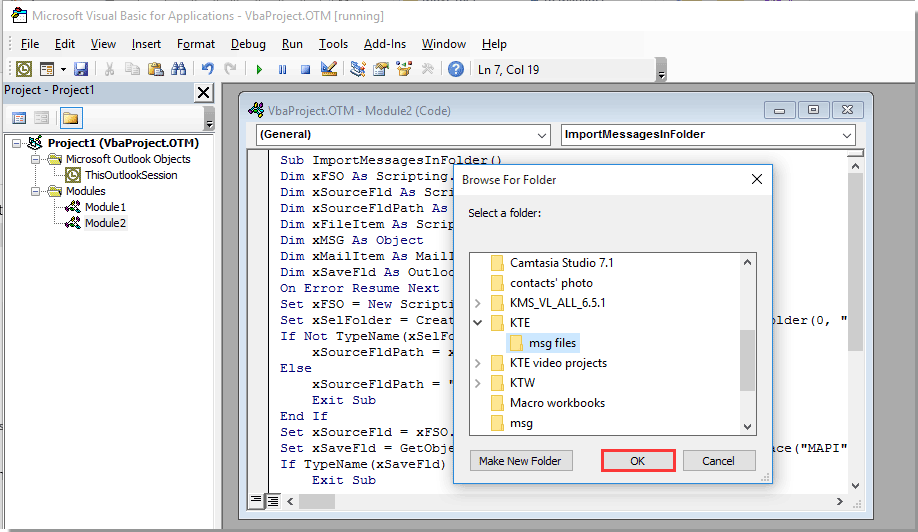
4. Τώρα α Επιλογή φακέλου εμφανίζεται το παράθυρο διαλόγου, επιλέξτε ένα θέα φάκελο για να αποθηκεύσετε τα εισαγόμενα αρχεία msg και κάντε κλικ στο OK κουμπί.
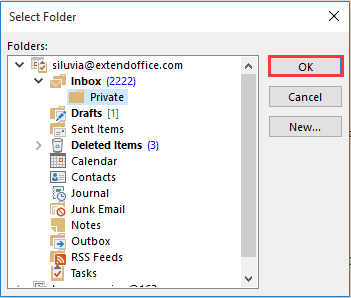
Στη συνέχεια, όλα τα αρχεία msg σε έναν συγκεκριμένο φάκελο στο σύστημα αρχείων σας εισάγονται αμέσως σε έναν καθορισμένο φάκελο του Outlook.
Αποθηκεύστε εύκολα επιλεγμένα μηνύματα ηλεκτρονικού ταχυδρομείου ως αρχεία διαφορετικής μορφής στο Outlook:
Με την Μαζική αποθήκευση χρησιμότητα του Kutools για το Outlook, μπορείτε εύκολα να αποθηκεύσετε πολλά επιλεγμένα μηνύματα ηλεκτρονικού ταχυδρομείου ως μεμονωμένο αρχείο μορφής HTML, αρχείο μορφής TXT, έγγραφο Word, αρχείο CSV καθώς και αρχείο PDF στο Outlook, όπως φαίνεται στην παρακάτω επίδειξη.
Κατεβάστε το και δοκιμάστε το τώρα! (Δωρεάν διαδρομή 60 ημερών)

Σχετικά άρθρα:
Τα καλύτερα εργαλεία παραγωγικότητας γραφείου
Αυξήστε τις δεξιότητές σας στο Excel με τα Kutools για Excel και απολαύστε την αποτελεσματικότητα όπως ποτέ πριν. Το Kutools για Excel προσφέρει πάνω από 300 προηγμένες δυνατότητες για την ενίσχυση της παραγωγικότητας και την εξοικονόμηση χρόνου. Κάντε κλικ εδώ για να αποκτήσετε τη δυνατότητα που χρειάζεστε περισσότερο...

Το Office Tab φέρνει τη διεπαφή με καρτέλες στο Office και κάνει την εργασία σας πολύ πιο εύκολη
- Ενεργοποίηση επεξεργασίας και ανάγνωσης καρτελών σε Word, Excel, PowerPoint, Publisher, Access, Visio και Project.
- Ανοίξτε και δημιουργήστε πολλά έγγραφα σε νέες καρτέλες του ίδιου παραθύρου και όχι σε νέα παράθυρα.
- Αυξάνει την παραγωγικότητά σας κατά 50% και μειώνει εκατοντάδες κλικ του ποντικιού για εσάς κάθε μέρα!
